La herramienta Subtotales en Calc te permite de forma automática obtener de forma resumida una serie de datos de tu hoja de cálculo.
Los subtotales calculados no solo son sumas, sino también promedios, productos, máximos, mínimos,…
Con esta acción Calc te permite realizar un análisis de los datos de forma rápida realizando agrupaciones.
Vas a practicar esta herramienta con el siguiente ejemplo sencillo para que lo comprendas fácil y rápidamente:
Supongamos que dispones de un listado en formato Calc en donde se refleja la información sobre las ventas:
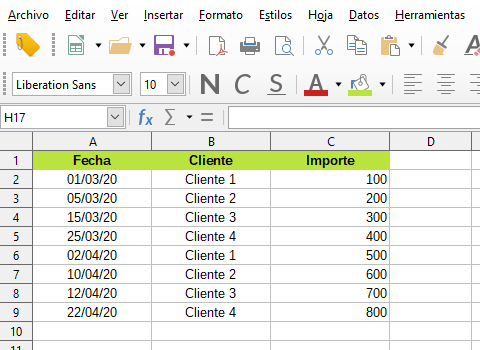
Dicha información se organiza en varias columnas con los siguientes epígrafes: Fecha, Cliente e Importe.
Pasos para realizar Subtotales en Calc:
1. Introduce los siguientes datos: En A1 escribe Fecha, en B1 Cliente y en C1 Importe.
2. Da formato a esa fila, pon el texto en negrita, establece un color de fondo a la celda y cambia el ancho de columna a 3,26cm.
3. En la columna A desde A2, escribe 1/3/2020, 5/3/2020, 15/3/2020, 25/3/2020, 2/4/2020, 10/4/2020, 12/4/2020, 22/4/2020. En la columna B en B2 escribe Cliente 1, en B3 Cliente 2, Cliente 3 en B4 y en B5 Cliente 4. Copia y pega hasta B9. Ver imagen 1 ampliada.
4. En la columna C escribe los datos de ventas: 100, 200, 300, 400, 500, 600, 700, 800.
5. Quieres conocer el total de ventas de cada cliente en el mes dado, para ello basta con emplear la herramienta Subtotales… del menú Datos.
6. Previamente y muy importante, sino no te saldra bien el filtro por Subtotales, tienes que Ordenar los datos siguiendo algún criterio, por ejemplo alfabético en la columna Cliente. Para ello usa el icono

7. Pulsa en Subtotales y se abre una nueva ventana con tres apartados: Para cada apartado escoge: Agrupar por: Clientes; Calcular subtotales para: Importe; Usar la función: Suma (casi seguro tendrás esta opción por defecto)Cliente. Todo lo demás lo dejas como está y pulsas el botón Aceptar.
8. Tu hoja electrónica ha variado de aspecto. En la zona izquierda tienes una serie de símbolos – y en la zona central has obtenido la información que querías: La suma de ventas realizadas a cada Cliente. Ver imagen a continuación.
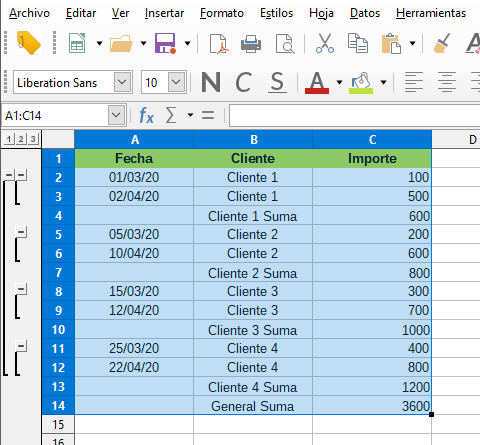
9. Para quitar los Subtotales, vas a Datos, Subtotales, botón Quitar.
Vas a seguir practicando con este ejemplo y ampliando el conocimiento de Subtotales.
Realiza los mismos pasos pero ahora calcula el Promedio en vez de elegir Suma en el apartado Usar la función: Promedio. Observa los resultados.
Como te comentaba en la zona izquierda tienes las opciones para aumentar o disminuir la información del esquema que realizas al usar la función subtotales, vete pulsando en los cuadrados con los números 1, 2, 3 y fíjate en la información que te muestra la pantalla. Análogamente con los símbolos + y – que también se muestran en la zona izquierda.
En el nivel 1 obtienes el total general, en el nivel 2 la información por cada cliente y en el nivel 3 el máximo de información organizada en subtotales. Vete probando con pulsando en +, – y observa la información obtenida en cada nivel.
Para restablecer los datos a su forma original, después de la ordenación, pulsa dentro de la ventana Subtotales en el botón Quitar.
Sé el primero en comentar